วิธีสร้างดิสก์รีเซ็ตรหัสผ่านใน Windows
ความทรงจำของมนุษย์นั้นวิเศษมาก คุณสามารถเข้ารหัส จัดเก็บ และเรียกข้อมูลเมื่อจำเป็นได้อย่างรวดเร็ว แต่วิธีนี้ไม่เหมือนกับหน่วยความจำของคอมพิวเตอร์ของคุณตรงที่มันไม่สมบูรณ์แบบ ไม่มีคุณสมบัติพื้นฐาน: ไม่มีที่เก็บข้อมูลถาวร ขออภัย รหัสผ่านไม่มีข้อยกเว้น และคุณอาจอยู่ในสถานการณ์ที่จำรหัสผ่าน Windows(Windows password)ไม่ได้ ไม่ต้องกังวลWindowsช่วยคุณได้ หากคุณลืมรหัสผ่าน Windows(Windows password)คุณสามารถใช้ดิสก์รีเซ็ตรหัสผ่าน(password reset disk)เพื่อสร้างรหัสผ่านใหม่ได้ ดังนั้นคุณจะไม่สูญเสียการเข้าถึงแอปและไฟล์(apps and files)ของคุณ เห็นได้ชัดว่าต้องสร้างดิสก์รีเซ็ตรหัสผ่าน ก่อนที่คุณจะลืมรหัสผ่าน มิฉะนั้น เครื่องมือจะไม่มีประโยชน์ (password reset disk)นี่คือวิธีการทำงาน:
อ่านตรงนี้ก่อน!
คู่มือนี้ใช้กับWindows 7 , Windows 8.1และWindows 10 (Windows 10)อย่างไรก็ตามดิสก์รีเซ็ตรหัสผ่าน(password reset disk)สามารถสร้างขึ้นสำหรับบัญชีผู้ใช้ภายในเครื่องในWindows 8.1และWindows 10เท่านั้น หากคุณไม่ทราบความแตกต่างระหว่างบัญชีผู้ใช้ภายในเครื่องและบัญชีMicrosoftในWindows 10และWindows 8.1คุณควรอ่านบทความนี้ก่อน:
- คุณควรใช้บัญชีท้องถิ่นหรือบัญชี Microsoft(Microsoft account)ในWindows 10หรือไม่
- ขอแนะนำ Windows 8.1: คุณควรใช้บัญชีLocalหรือMicrosoft(Microsoft Account)
ถ้าคอมพิวเตอร์ของคุณอยู่ในโดเมนธุรกิจ(business domain)ผู้ดูแลระบบ(system administrator)สามารถรีเซ็ตรหัสผ่านโดเมน(domain password) ของคุณ ได้ หากคุณกำลังใช้บัญชี Microsoft(Microsoft account)ในWindows 8.1หรือWindows 10คุณจะต้องใช้เครื่องมือรีเซ็ตรหัสผ่านออนไลน์ของ Microsoft(Microsoft's online password reset tool)ซึ่งสามารถเข้าถึงได้จากอุปกรณ์ใดๆ ที่เชื่อมต่ออินเทอร์เน็ต คุณสามารถเรียนรู้เพิ่มเติมเกี่ยวกับวิธีการทำงานของเครื่องมือนี้ได้ที่นี่: วิธีรีเซ็ตรหัสผ่าน(Password)สำหรับบัญชี Microsoft(Microsoft Account)ของ คุณ
ในWindows 7ดิสก์รีเซ็ตรหัสผ่านใช้ งานได้กับ (password reset disk)บัญชีผู้ใช้(user account)ใดๆเนื่องจากในระบบปฏิบัติการ นี้ (operating system)บัญชีผู้ใช้(user account)ทั้งหมดอยู่ในเครื่อง
ขั้นตอนที่เกี่ยวข้องจะเหมือนกันในWindows เวอร์ชันล่าสุด ทั้งหมด เพื่อความเรียบง่าย ภาพหน้าจอของเราถูกสร้างขึ้นในWindows 10เท่านั้น
วิธีเริ่มตัวช่วยสร้างรหัสผ่านที่ลืม(forgotten password wizard)ในWindows
ก่อนที่คุณจะเริ่มต้น คุณต้องมีสื่อแบบถอดได้ เช่นUSB แฟลช(USB flash)ไดรฟ์ คุณยังสามารถใช้ฟลอปปีดิสก์ได้ แต่คุณยังมีฟลอปปีไดรฟ์ในคอมพิวเตอร์เครื่องใหม่ที่เป็นประกายอยู่หรือไม่ บรรณาธิการของเราที่Digital Citizenไม่ทำ
จากนั้นเปิดแผงควบคุมแล้วคลิก(Control Panel and click)หรือแตะ " บัญชี(Accounts)ผู้ใช้(User) และความปลอดภัยของครอบครัว(Family Safety) " ในWindows 7และWindows 8.1หรือ " บัญชี(Accounts)ผู้ใช้(User) " ในWindows(Windows 10) 10 หากคุณไม่ทราบวิธีเปิดแผงควบคุม(Control Panel)โปรดอ่าน 8 วิธีใน(Ways)การเริ่มแผงควบคุม(Control Panel)ในWindows(Windows 10) 10
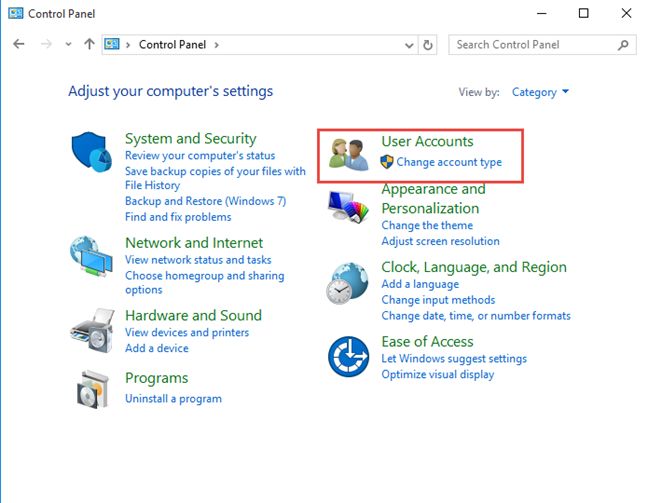
จากนั้นคลิกหรือกดเลือก " บัญชี(Accounts)ผู้ใช้(User) "
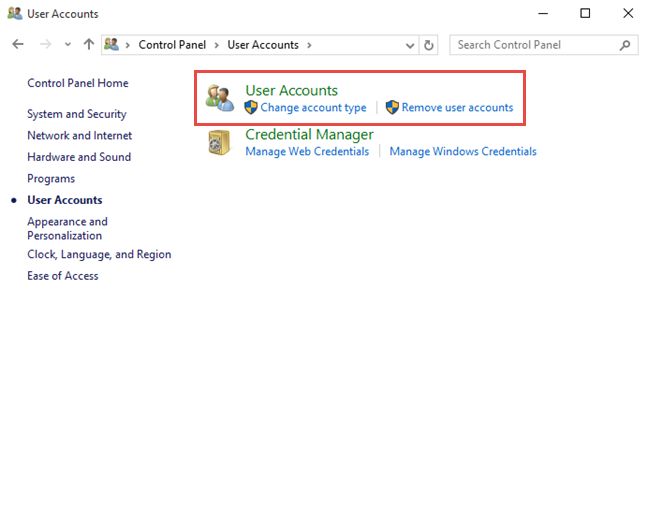
คุณจะแสดงรายการตัวเลือกสำหรับการกำหนดค่าบัญชีผู้ใช้(user account) ภายในเครื่องของ คุณ ใน บานหน้าต่าง ด้านซ้าย(left pane)คลิกหรือกด เลือก (click or tap) "สร้างดิสก์รีเซ็ตรหัสผ่าน"

หากคุณยังไม่ได้เสียบแฟลช(USB flash)ไดรฟ์ USB คุณจะได้รับแจ้งให้เสียบเข้าไป เสียบไดรฟ์ของคุณ กด OK จากนั้นคลิกหรือกดเลือกอีกครั้งที่" Create a password reset disk"

ตอนนี้ตัวช่วยสร้างรหัสผ่านที่ลืม(Forgotten Password Wizard)จะเปิดขึ้น
วิธีใช้Forgotten Password Wizardเพื่อสร้างดิสก์รีเซ็ต(reset disk) รหัสผ่าน ในWindows
เมื่อเปิดForgotten Password Wizardให้คลิกหรือแตะ Next เพื่อดำเนินการสร้างดิสก์รีเซ็ตรหัส(password reset disk)ผ่าน

เลือกไดรฟ์ที่คุณต้องการเก็บข้อมูลรหัสผ่าน(password information)เกี่ยวกับ บัญชีผู้ใช้ของคุณ แล้วกด Next(user account and press Next)

พิมพ์รหัสผ่านปัจจุบันของ บัญชีผู้ใช้ในพื้นที่ของคุณ แล้วกด Next (user account and press Next)หากบัญชีของคุณไม่มีรหัสผ่าน ให้เว้นว่าง(box blank)ไว้ หากในภายหลังคุณตัดสินใจว่าบัญชีของคุณต้องใช้รหัสผ่านและคุณลืมรหัสผ่าน คุณสามารถใช้ดิสก์รีเซ็ตรหัสผ่านที่คุณเพิ่งสร้างขึ้นได้
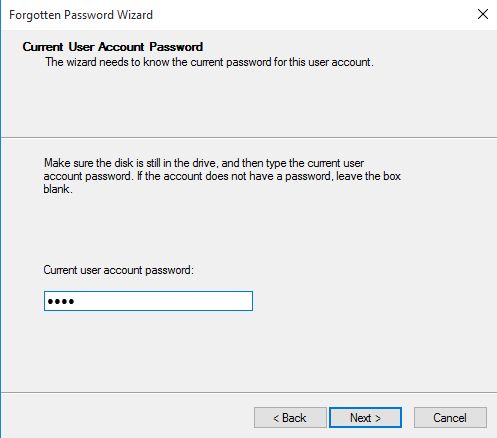
รอ(Wait)ในขณะที่วิซาร์ดสร้างดิสก์รีเซ็ตรหัส(password reset disk)ผ่าน เมื่อกระบวนการเสร็จสมบูรณ์แถบความคืบหน้า(progress bar)จะแสดง 100% คลิก(Click)หรือแตะถัด(Next)ไป

คุณได้สร้างดิสก์รีเซ็ตรหัสผ่าน(password reset disk) สำเร็จ แล้ว หากคุณเคยสร้างดิสก์รีเซ็ตรหัสผ่าน(password reset disk) อื่นไว้ก่อนหน้านี้ คุณสามารถโยนทิ้งไปเพราะไม่สามารถใช้งานได้อีกต่อไป คลิก(Click)หรือกดเลือก Finish เพื่อปิดวิซาร์ด
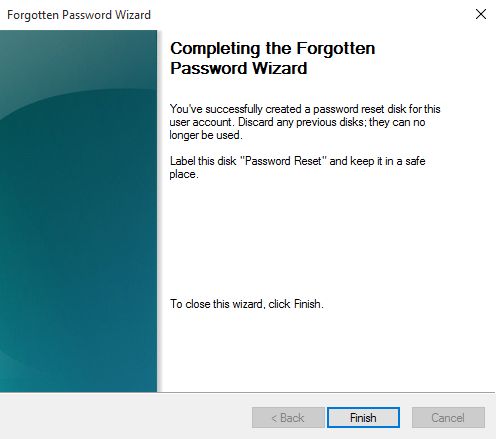
ปิดหน้าต่างบัญชีผู้ใช้ด้วย
หากคุณดูเนื้อหาของไดรฟ์ คุณจะสังเกตเห็นว่าวิซาร์ดสร้างไฟล์ userkey.psw(userkey.psw file)ซึ่งมีพื้นที่เพียง 2 KB ดังนั้นคุณสามารถใช้แฟลชไดรฟ์ราคาถูกหรือเก่าสำหรับขั้นตอนนี้

เราขอแนะนำให้คุณเก็บไว้ในที่ปลอดภัยและติดฉลาก(place and label)อย่างถูกต้อง ถ้าคุณไม่รังเกียจเรื่องตลกเล็กๆ น้อยๆ ให้เรียกมันว่าสูตรตับและหัวหอม(Liver and Onion Recipes)ของคุณยาย(Grandma)ไม่ใช่Password Reset(Password Reset Disk) Disk 🙂
หากแฟลชไดรฟ์ตกไปอยู่ในมือของผู้อื่น ผู้อื่นอาจรีเซ็ตรหัสผ่านบัญชี(account password) ของคุณ และเข้าถึงไฟล์ของคุณได้ หากคุณมีบัญชีผู้ใช้มากกว่าหนึ่งบัญชี(user account)ในคอมพิวเตอร์ Windows(Windows computer)คุณควรสร้างดิสก์รีเซ็ตรหัสผ่าน(password reset disk)สำหรับบัญชีที่ตั้งค่าเป็นผู้ดูแลระบบ ผู้ดูแลระบบสามารถรีเซ็ตรหัสผ่านสำหรับบัญชีผู้ใช้(user account) อื่น ได้
บทสรุป
ดังที่คุณเห็นจากคู่มือนี้ การใช้Forgotten Password Wizardนั้นง่ายมาก และมีประโยชน์หากคุณลืม รหัส ผ่านWindows (Windows password)อาจไม่ช่วยให้คุณจำได้ว่าคุณลืมกุญแจไว้ที่ไหน กระเป๋าเงิน หรือสมาร์ทโฟนของคุณ แต่จะช่วยให้คุณเข้าถึงคอมพิวเตอร์หรืออุปกรณ์ Windows(Windows computer or device)ได้อีกครั้ง หากคุณคิดว่าการลืมรหัสผ่านเป็นสิ่งไม่ดี ลองนึกภาพว่าการลืมดิสก์รีเซ็ตรหัสผ่านไว้ที่ไหนจะเลวร้ายเพียงใด 🙂 เก็บไว้อย่างปลอดภัยและใกล้!
Related posts
วิธีใช้ดิสก์รีเซ็ตรหัสผ่านเพื่อเปลี่ยนรหัสผ่าน Windows ของคุณ
6 วิธีออกจากระบบ Windows 11
7 วิธีในการเปลี่ยนผู้ใช้ใน Windows 10
ฉันจะรีเซ็ตรหัสผ่าน Microsoft account ของฉันได้อย่างไร
คุณควรใช้บัญชีท้องถิ่นหรือบัญชี Microsoft ใน Windows 10 หรือไม่?
การทำงานกับประวัติไฟล์จากแผงควบคุม: สิ่งที่คุณทำได้และทำไม่ได้!
วิธีใช้ People app ใน Windows 10
ฉันจะดูผู้ใช้ทั้งหมดใน Windows computer ได้อย่างไร (5 วิธี)
วิธีใช้ตัวแสดงข้อมูลการวินิจฉัยเพื่อเรียนรู้สิ่งที่ไม่ทำงานใน Windows 10
Credential Manager คือที่ที่ Windows จัดเก็บรหัสผ่านและรายละเอียดการเข้าสู่ระบบ วิธีใช้ตามนี้!
การถ่ายโอนข้อมูลด้วย Windows Easy Transfer ไปยังคอมพิวเตอร์เครื่องใหม่
วิธีใช้การกู้คืน Windows 10 USB drive
วิธีการเริ่มต้น Windows 10 ใน Safe Mode (9 วิธี)
คุณไม่สามารถเปิดใช้งานบัญชี Guest ใน Windows 10 ได้ นี่คือสาเหตุและวิธีที่ผู้อื่นโกหก
5 วิธีที่จะเปิด Command Prompt เมื่อ Windows ไม่บูต
ตั้งค่าการยืนยันสองขั้นตอนสำหรับบัญชี Microsoft ของคุณด้วย Google Authenticator
Microsoft Authenticator บน Android: Sign เป็น MS account
วิธีใช้ Windows USB/DVD Download Tool
วิธีถอนการติดตั้งไดรเวอร์จาก Windows ใน 5 ขั้นตอน
วิธีการลงชื่อเข้าใช้ Windows 10 ด้วย PIN วิธีการเปลี่ยนการเข้าสู่ระบบ PIN
